Procédure de modification du délai d'alarme pour Nest Secure

Avec Nest Secure, vous disposez d'un certain délai entre l'armement de votre système et la sortie de la maison ou entre votre domicile et le désarmement le système. Voici comment personnaliser cette fenêtre temporelle:
CONNEXION: Installation et configuration du système de sécurité sécurisé Nest
Par défaut, cette fenêtre est définie sur une minute pour la sortie et la saisie. Vous pouvez modifier ces paramètres individuellement pour réduire la durée à 30 secondes ou jusqu'à cinq minutes.
Commencez par ouvrir l'application Nest sur votre téléphone et appuyez sur le bouton "Paramètres" (l'icône en forme de roue dentée) en haut à droite
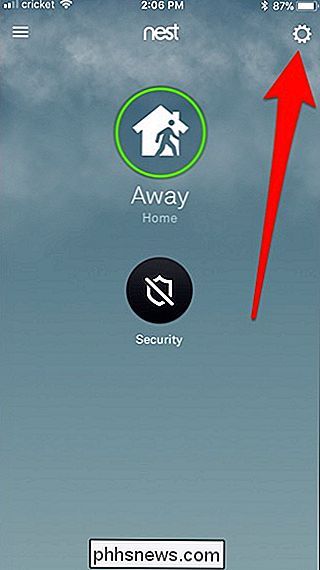
Tapez sur l'option "Sécurité" au bas de la liste
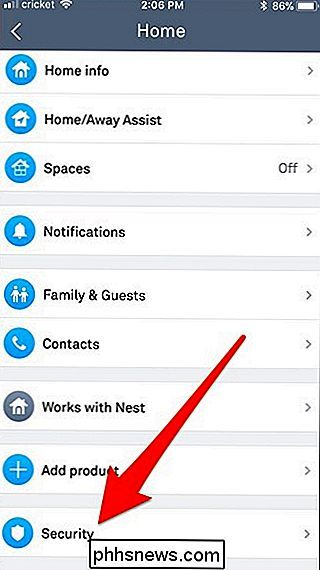
Sur la page "Sécurité", appuyez sur le paramètre "Options d'alarme"
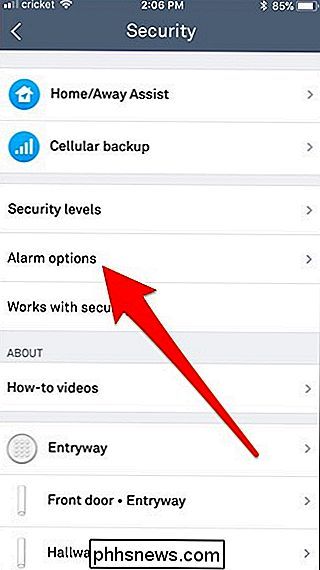
Dans la section "Compte à rebours d'alarme", vous pouvez modifier deux paramètres: "Quand revenir à la maison" et "En quittant". Le premier est pour régler le retard de l'alarme lorsque vous rentrez chez vous. Donc, quand vous ouvrez la porte, vous avez une minute pour désarmer le système ou bien l'alarme se déclenche. Ce dernier paramètre sert à régler le délai d'alarme lorsque vous partez. Donc, après avoir armé votre système, vous avez une minute pour quitter et fermer toutes les portes avant que le système s'arme lui-même. Appuyez sur l'un des paramètres pour modifier le délai.
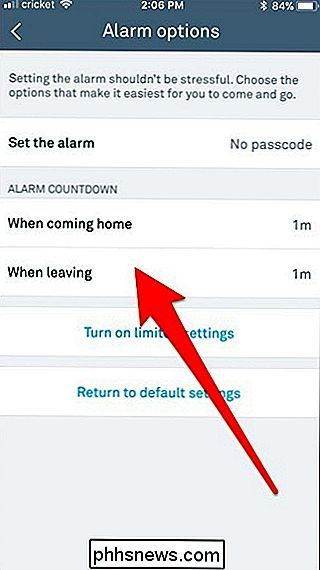
Vous avez le choix entre cinq options: 30 secondes, 45 secondes, une minute, trois minutes et cinq minutes. Choisissez celui qui vous convient le mieux. Toutefois, "When Leaving" n'a pas l'option 45 secondes pour une raison quelconque, gardez cela à l'esprit.
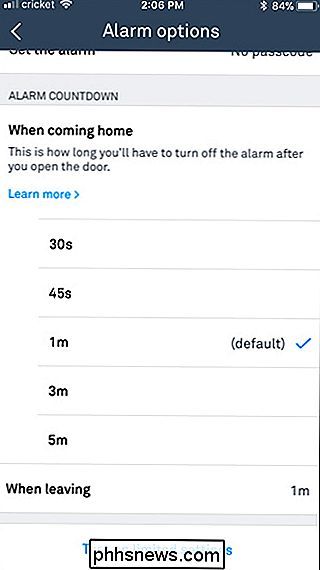
Après avoir sélectionné une nouvelle heure, elle enregistre automatiquement les nouveaux paramètres et vous pouvez quitter l'application. À partir de là, Nest Secure utilise le nouveau délai d'alarme à l'avenir.

Comment mieux prendre Instagram Photos
Instagram est l'un des réseaux sociaux les plus populaires au monde. C'est un endroit où vous pouvez partager des photos que vous avez prises, des photos du mode de vie que vous (voulez que les gens pensent) mènent, et bien plus encore. Alors que beaucoup de gens sont heureux de partager n'importe quel mème vieux sur Facebook et d'autres réseaux sociaux, ils sont souvent beaucoup plus prudents avec les posts qui arrivent sur leur compte Instagram.

Comment donner des «eKeys» numériques pour votre Kwikset Kevo à d'autres utilisateurs
Le Kwikset Kevo vous permet de verrouiller et de déverrouiller votre porte sans avoir besoin de clés. Cependant, que se passe-t-il si vous voulez que d'autres personnes aient accès à votre maison, en particulier les membres de votre famille? Voici comment donner "eKeys" aux autres membres du ménage, ainsi qu'aux invités.



